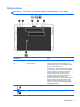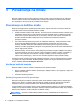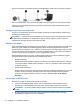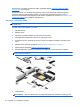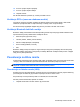User Guide - Windows 8
Table Of Contents
- Dobro došli
- Upoznavanje sa vašim računarom
- Povezivanje na mrežu
- Navigacija korištenjem tastature, pokreta prstima i uređaja za pokazivanje
- Korištenje pokazivačkih uređaja
- Korištenje tastature
- Multimedija
- Upravljanje napajanjem
- Isključivanje računara
- Osvježavanje sadržaja softvera tehnologijom Intel Smart Connect Technology (samo određeni modeli)
- Postavljanje opcija napajanja
- Korištenje stanja za uštedu energije
- Korištenje baterijskog napajanja
- Pronalaženje dodatnih informacija o bateriji
- Korištenje alatke Battery check (Provjera baterije)
- Prikazivanje preostalog nivoa napunjenosti baterije
- Maksimalno produženje vremena pražnjenja baterije
- Upravljanje niskim nivoima napunjenosti baterije
- Umetanje ili uklanjanje baterije
- Štednja baterijskog napajanja
- Pohranjivanje baterije koju može zamijeniti korisnik
- Odlaganje baterije koju može mijenjati korisnik (samo na odabranim modelima)
- Zamjena baterije koju može mijenjati korisnik (samo na odabranim modelima)
- Korištenje vanjskog napajanja naizmjeničnom strujom
- Hibridna grafika (samo odabrani modeli)
- Vanjske kartice i uređaji
- Disk jedinice
- Sigurnost
- Zaštita računara
- Korištenje lozinki
- Postavljanje lozinki u operativnom sistemu Windows
- Postavljanje lozinki u uslužnom programu Computer Setup
- Upravljanje administratorskom lozinkom za BIOS
- Upravljanje lozinkom za DriveLock uslužnog programa Computer Setup
- Korištenje funkcije Automatski DriveLock programa Computer Setup (Postavljanje računara)
- Korištenje antivirusnog softvera
- Korištenje softvera zaštitnog zida
- Instaliranje ažuriranja kritične važnosti
- Korišćenje programa HP Client Security (samo odabrani modeli)
- Instaliranje opcionalnog sigurnosnog kabla
- Korištenje čitača otiska prsta (samo za odabrane modele)
- Održavanje
- Izrada rezervnih kopija i obnova
- Izrada rezervnih kopija podataka
- Izvođenje obnavljanja sistema
- Korištenje Windows alatki za obnovu
- Korištenje alatki za obnovu f11
- Korištenje medija s operativnim sistemom Windows 8 (kupuje se zasebno)
- Korištenje opcije Windows Refresh (Osvježavanje operativnog sistema Windows) za brzu i jednostavnu o ...
- Ukloni sve i ponovo instaliraj Windows
- Korištenja opcije HP Software Setup
- Computer Setup (BIOS) (Postavljanje računara), MultiBoot i System Diagnostics (Dijagnostika sistema)
- Podrška
- Specifikacije
- Putovanje sa računarom
- Rješavanje problema
- Elektrostatičko pražnjenje
- Indeks
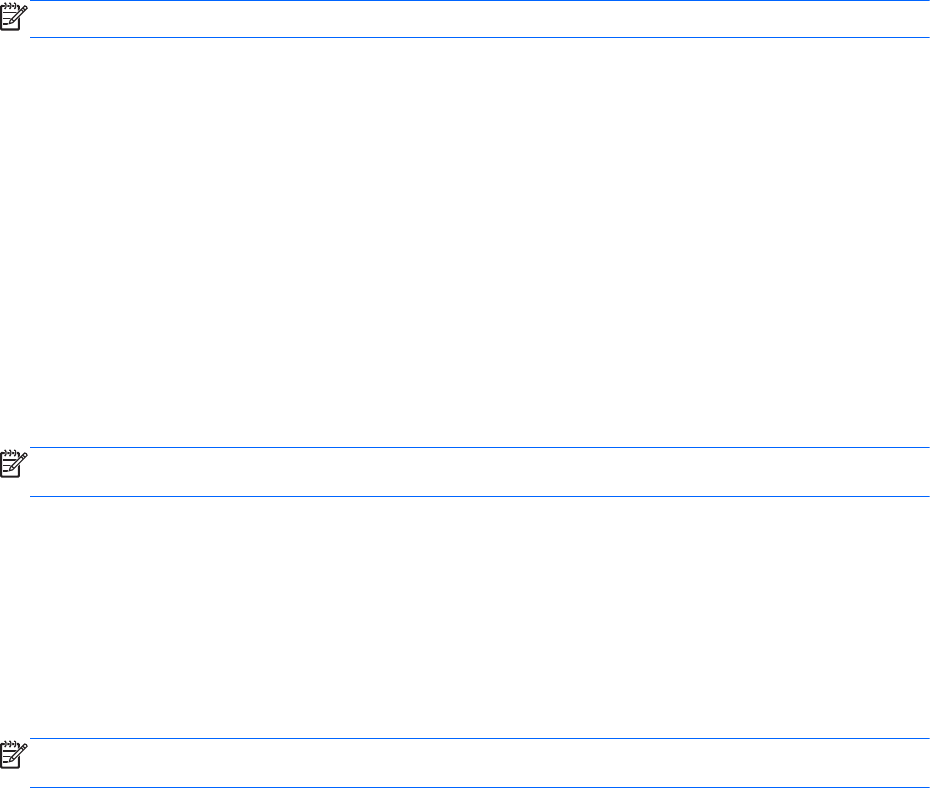
Budući da su bežični uređaji fabrički omogućeni, dugme za bežično povezivanje možete koristiti za
istovremeno uključivanje i isključivanje bežičnih uređaja.
Korištenje komandi operativnog sistema
Opcija Network and Sharing Center (Centar za mrežu i zajedničko korištenje) omogućava vam
postavljanje veze ili mreže, povezivanje na mrežu te dijagnosticiranje problema s mrežom i njihovo
rješavanje.
Korištenje kontrola operativnog sistema:
1. Iz početnog ekrana otkucajte n, a zatim odaberite Settings (Postavke).
2. Otkucajte network and sharing u okvir za pretragu, a zatim odaberite Network and
Sharing Center (Centar za mrežu i zajedničko korištenje).
Za više informacija, pristupite programu HP Support Assistant. Da biste pristupili programu HP
Support Assistant na Početnom ekranu, odaberite aplikaciju HP Support Assistant.
Korištenje WLAN-a
Pomoću WLAN uređaja možete pristupiti bežičnoj lokalnoj mreži (WLAN) koja se sastoji od ostalih
računara i dodatne opreme koji su povezani bežičnim usmjerivačem ili bežičnom pristupnom tačkom.
NAPOMENA: Pojmovi bežični usmjerivač i bežična pristupna tačka se često koriste naizmjenično.
●
WLAN mreže velikog opsega, kao što je WLAN mreža u kompaniji ili na javnom mjestu, u pravilu
koriste bežične pristupne tačke koje mogu primiti veliki broj računara i dodatne opreme te
odvojiti ključne funkcije mreže.
●
WLAN mreže u domovima i malim uredima u pravilu koriste bežični usmjerivač koji određenom
broju bežičnih i žičanih uređaja omogućava zajedničko korištenje internetske veze, štampača i
fajlova bez potrebe za instaliranjem dodatnog hardvera ili softvera.
Da biste koristili WLAN uređaj u računaru, morate se povezati na WLAN infrastrukturu (koju
omogućava davalac usluge, javna ili korporacijska mreža).
Korištenje davaoca internetskih usluga (ISP)
Pri podešavanju Internet pristupa kod kuće morate uspostaviti račun kod davaoca internetskih usluga
(ISP). Kontaktirajte lokalnog davaoca internetskih usluga da biste kupili internetske usluge i modem.
Davalac internetskih usluga će vam pomoći da postavite modem, instalirate mrežni kabl kako biste
povezali bežični računar i modem te testirali Internet uslugu.
NAPOMENA: Vaš ISP će vam dati korisničku identifikaciju i lozinku koje ćete koristiti za pristup
Internetu. Snimite ove informacije i čuvajte ih na sigurnom mjestu.
Postavljanje WLAN mreže
Za postavljanje WLAN mreže i povezivanje na Internet potrebna vam je sljedeća oprema:
●
Modem za širokopojasnu vezu (DSL ili kablovski) (1) i usluga brzog interneta kupljena od
pružatelja internetskih usluga (ISP)
●
Bežični usmjerivač (2) (kupuje se zasebno)
●
Računar sa mogućnošću bežičnog povezivanja (3)
NAPOMENA: Neki modemi sadrže ugrađeni bežični usmjerivač. Provjerite sa svojim davaocem
internetskih usluga kako biste utvrdili koji tip modema imate.
Povezivanje na bežičnu mrežu 15